Hướng dẫn cách sửa lỗi NVIDIA Display Settings Are Not Available
NVIDIA Display Settings Are Not Available là lỗi gì? Cách sửa lỗi được thực hiện như thế nào? Bạn hãy theo dõi những chia sẻ dưới đây đến từ Techcare – Sửa chữa laptop Đà Nẵng. Chúng tôi sẽ Hướng dẫn cách sửa lỗi NVIDIA Display Settings Are Not Available hiệu quả nhất. Hãy cùng theo dõi sau đây nhé!
Cách sửa lỗi NVIDIA Display Settings Are Not Available
Máy tính của bạn không may xảy ra lỗi NVIDIA Display Settings Are Not Available. Hãy để Techcare – Sửa chữa laptop Đà Nẵng giúp bạn khắc phục nhanh chóng bằng một số cách sau đây nhé!
Kiểm tra kết nối giữa màn hình rời với card màn hình NVIDIA

Để sửa lỗi NVIDIA Display Settings Are Not Available trên Windows 10. Các bạn hãy kiểm tra để biết được máy tính của bạn dùng card màn hình NVIDIA hay đang dùng card đồ họa Intel on-board. Bạn chỉ cần kiểm tra xem sợi cáp màn hình được kết nối với cổng của card NVIDIA hay cổng on-board. Khi bạn kết nối dây cáp vào đúng với cổng kết nối của card NVIDIA. Sau đó, bạn tiến hành khởi động lại máy tính để xử lý được lỗi NVIDIA Display Settings Are Not Available.
Thay đổi đầu ra cho adapter
Khi máy tính của bạn xảy ra lỗi NVIDIA Display Settings Are Not Available. Bạn có thể xử lý bằng cách dùng một bộ chuyển đổi VGA sang HDMI. Sau đó, bạn hãy cắm nó vào cổng kết nối HDMI của card NVIDIA. Cuối cùng, bạn chỉ cần khởi động lại máy tính để sửa lỗi thành công.
Xem thêm: Display driver stopped responding and has recovered
Xem thêm: Driver wifi win 7
Xem thêm: Cách kích hoạt card màn hình rời amd
Xem thêm: Lỗi card màn hình nvidia
Thay đổi trạng thái của NVIDIA Display Driver
Bước 1: Bạn sử dụng tổ hợp phím Windows + R để mở cửa sổ lệnh Run lên.
Bước 2: Bạn nhập vào lệnh friend.com.vn rồi nhấn OK.
Bước 3: Sau đó, bạn di chuyển xuống và chọn vào NVIDIA Display Driver. Bạn tiếp tục nhấn chuột phải rồi chọn vào Properties.
Bước 4: Tiếp theo, bạn đổi từ Startup type sang Automatic. Rồi chuyển từ Service status sang Started.
Bước 5: Cuối cùng, bạn nhấn Apply rồi chọn nút OK để thay đổi được áp dụng và sửa lỗi NVIDIA Display Settings Are Not Available thành công.
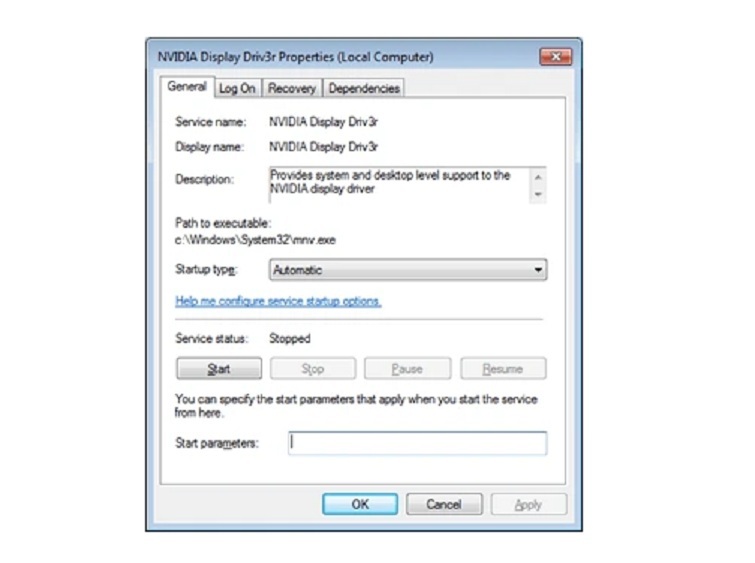
Cập nhật driver NVIDIA để sửa lỗi NVIDIA Display Settings Are Not Available
Các bạn có thể thực hiện cập nhật driver NVIDIA để sửa lỗi NVIDIA Display Settings Are Not Available với 3 cách sau đây:
Cập nhật driver NVIDIA bằng Update Driver
Bước 1: Đầu tiên, bạn hãy sử dụng tổ hợp phím Windows + X rồi chọn vào mục Device Manager.
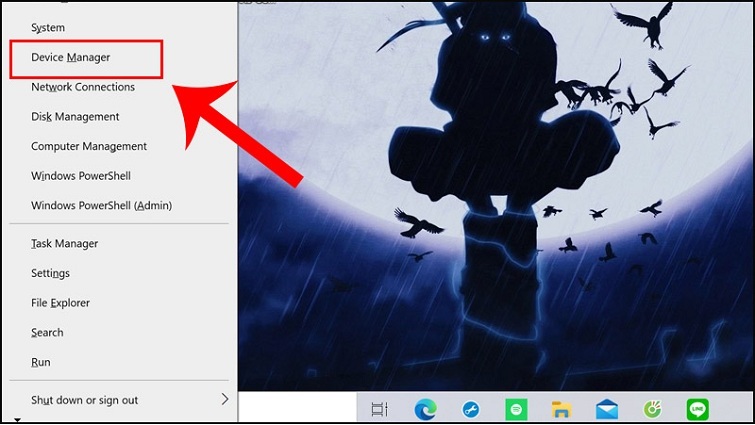
Bước 2: Bạn chọn Display adapter và nhấn chuột phải vào tùy chọn NVIDIA GeForce MX250. Chọn Update Driver để tiếp tục.
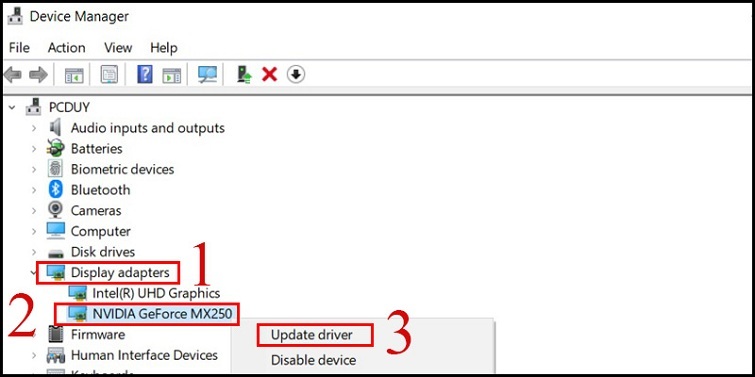
Bước 3: Ngay sau đó, sẽ có cửa sổ mới hiển thị. Bạn chọn vào dòng chữ Search Automatically for updated driver software. Hãy chờ đợi trong giây lát để hệ thống tự động tải và tiến hành cập nhật lại driver NVIDIA mới.
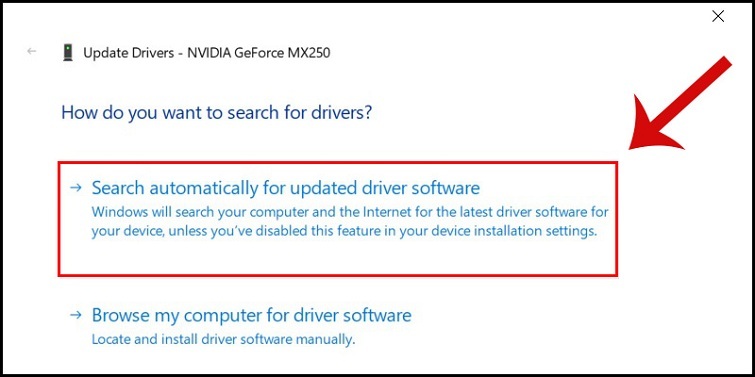
Cập nhật driver NVIDIA từ trang web của nhà sản xuất
Bước 1: Trên thanh tìm kiếm Windows, bạn nhập vào từ khóa System Information. Sau đó, bạn chọn System Information.
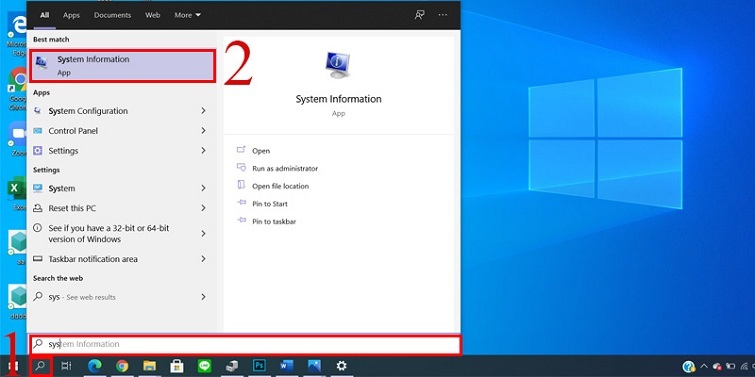
Bước 2: Khi cửa sổ System Information hiển thị, bạn lần lượt chọn vào Components >> Display. Phần khung phía bên phải sẽ hiển thị các thông tin chi tiết của thiết bị card đồ họa. Như Name, Adapter, Type,…
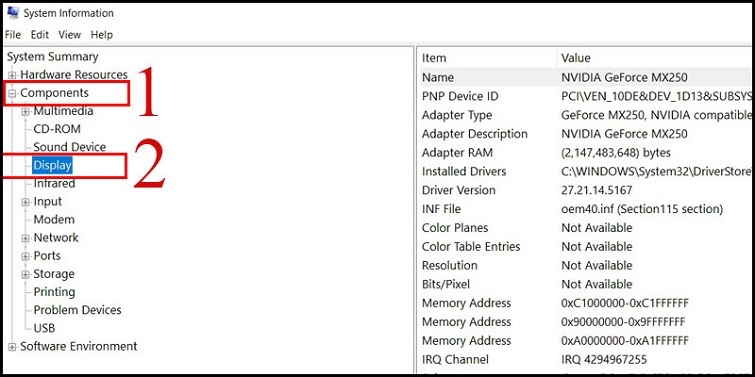
Bước 3: Bạn truy cập vào đường dẫn friend.com.vn/Download/index.aspx?lang=en-us để điền vào những thông số cần thiết. Chọn Search để bắt đầu tìm kiếm.
+ Product Type: Đây chính là loại Card màn hình. Gồm có GeForce, NVS, nForce, Tesla, ION, Quadro và Legacy.
+ Product Series: Đây là dòng Card màn hình máy tính cụ thể. Ví dụ như card màn hình GeForce 600 Series và card nForce 9 Series,…
+ Product: Đây là tên Card màn hình cụ thể. Ví dụ như card màn hình GeForce GTX 690, Quadro K5000M,…
+ Operating System: Là hệ điều hành đang sử dụng.
+ Language: Ngôn ngữ.
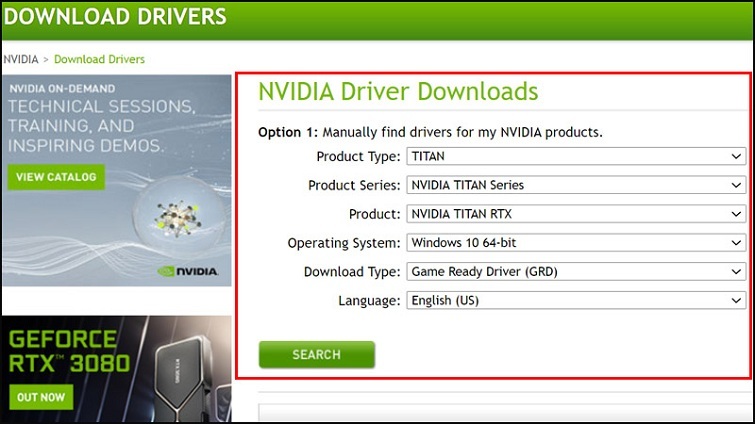
Bước 4: Bản Driver mới sẽ được hiển thị. Bạn chọn vào nút Download để tải về máy tính.
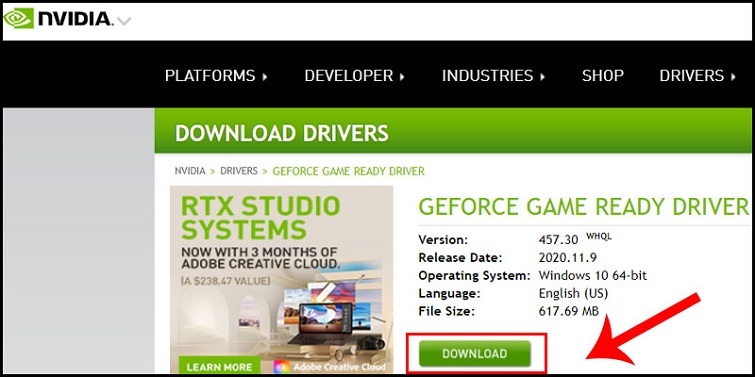
Bước 5: Lúc này, bạn chọn Star Download để tải về máy.
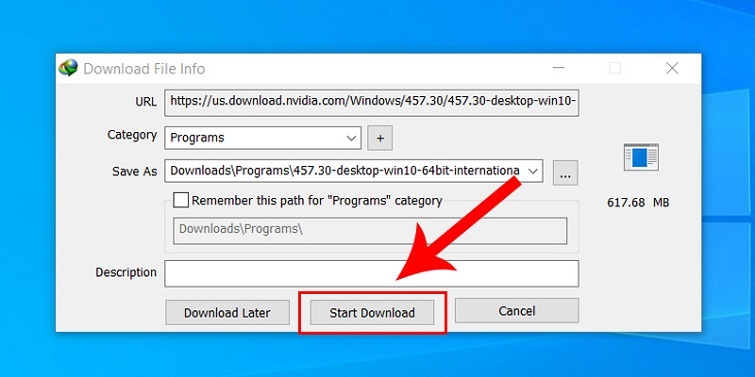
Bước 6: Chọn Open folder để tiếp tục.
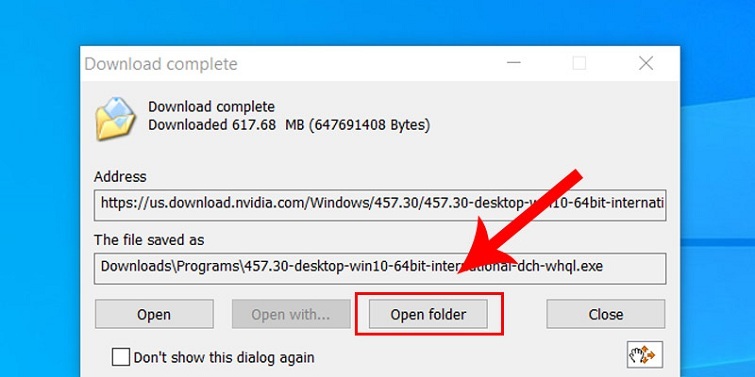
Bước 7: Bạn chọn vào tập tin vừa được tải về. Sau đó, bạn nhấn chuột phải rồi chọn vào mục Giải nén ở đây.
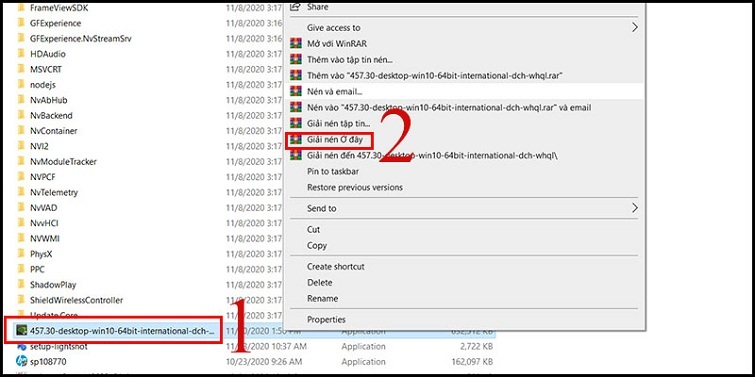
Bước 8: Chọn setup để thực hiện cài đặt.
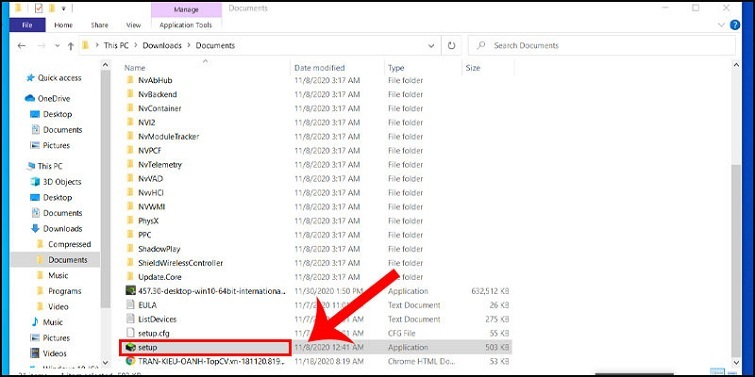
Bước 9: Giao diện cài đặt được hiển thị. Bạn chọn vào mục AGREE AND CONTINUE để đồng ý với những điều khoản.
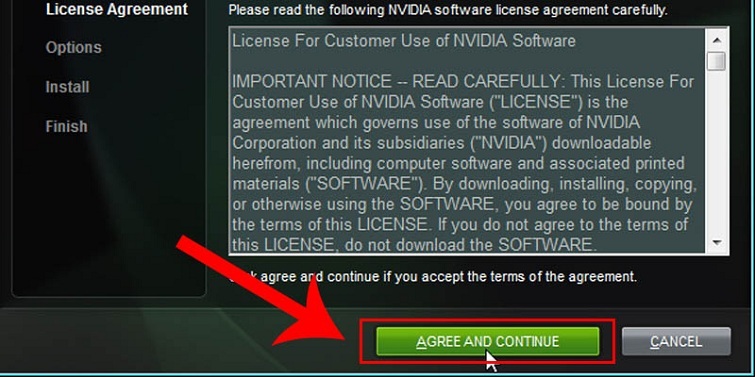
Bước 10: Bạn chọn vào tùy chọn Custom (Advanced) để bỏ được các lựa chọn hay thiết lập mà bạn không có nhu cầu sử dụng. Sau đó, bạn chọn Next để tiếp tục.
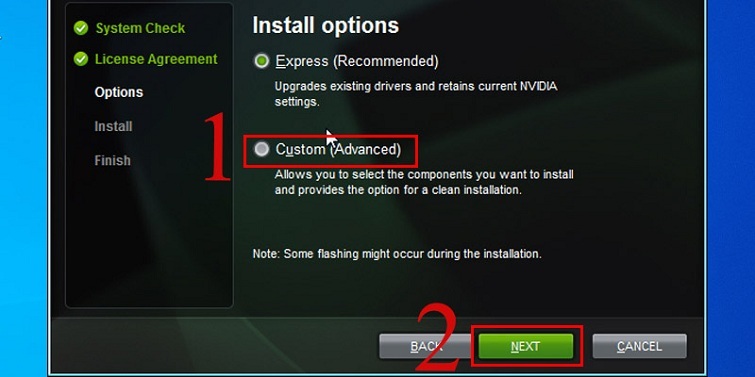
Bước 11: Đến đây, bạn chọn Next để tiếp tục quá trình cài đặt.

Bước 12: Tại cửa sổ mới, bạn nhấn Restart Now để máy tính được khởi động lại.
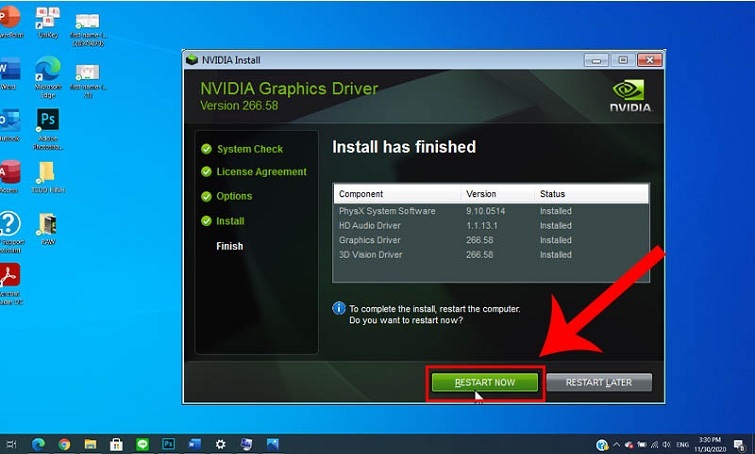
Cập nhật driver NVIDIA bằng hệ thống của NVIDIA
Bên cạnh 2 cách cập nhật driver NVIDIA đã được Techcare – Sửa chữa laptop Đà Nẵng chia sẻ ở trên. Còn có cách cập nhật qua hệ thống của NVIDIA mà các bạn có thể áp dụng nhanh chóng. Bạn chỉ cần truy cập vào trang chủ của NVIDIA, tại đó sẽ có những bản driver card màn hình mới nhất. Nên bạn chỉ cần tải về máy rồi tiến hành các thao tác như hướng dẫn là được.
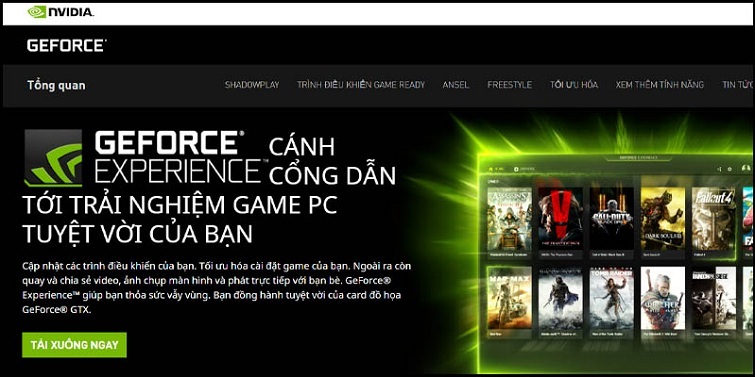
Như vậy là Techcare – Sửa chữa laptop Đà Nẵng đã Hướng dẫn cách sửa lỗi NVIDIA Display Settings Are Not Available. Hy vọng đã giúp các bạn thực hiện thành công để không bị gián đoạn công việc nhé!
- Share CrocoBlock key trọn đời Download Crocoblock Free
- Cung cấp tài khoản nghe nhạc đỉnh cao Tidal Hifi – chất lượng âm thanh Master cho anh em mê nhạc.
- Hướng dẫn kết nối điện thoại với Mi Band 2 – Thegioididong.com
- Hướng dẫn tắt chế độ Secure Boot và mở chế độ Boot Legacy
- Vẽ biểu đồ nội lực nhanh | Bộ môn Kỹ thuật Cơ khí – HUMG
- Danh sách các chương trình truyền hình của BTS tham gia
- Tiểu sử BTV Kiều Trinh VTV – Con đường sự nghiệp của nữ biên tập đa tài – Theheso.vn
Bài viết cùng chủ đề:
-
Ổ cứng bị Unallocated là bị gì và cách khôi phục dữ liệu hiệu quả
-
Hướng dẫn đăng ký bán hàng trên Now – Foody nhanh nhất
-
Tổng hợp những ứng dụng kiểm tra mã vạch chính xác nhất cho iPhone
-
Cách chuyển dữ liệu từ máy tính sang Android – Download.vn
-
Tổng hợp khuyến mãi dung lượng Viettel – Data 4G Viettel cập nhật nhanh nhất – Khuyến mãi – Thuvienmuasam.com
-
Cách chuyển Google Chrome sang tiếng Việt – QuanTriMang.com
-
Nên mua iphone 6 plus hay 6s plus? – SOshop
-
7 cách tắt màn hình laptop Windows 10 – QuanTriMang.com
-
Cách gõ tiếng Việt có dấu bằng kiểu VNI, Telex trên điện thoại Android – Thegioididong.com
-
Cách chơi Vainglory trên PC bằng giả lập android BlueStacks
-
Cảnh nóng gây sốc bị chỉ trích nặng nề nhất trong phim gây nghẽn sóng HBO
-
Hướng dẫn biến thẻ nhớ thành bộ nhớ trong cho điện thoại Android – Fptshop.com.vn
-
Need for Speed: Hot Pursuit PC Free Download Full Version – Gaming Beasts
-
Tăng Follow Instagram Miễn Phí 2021 ❤️ Cách Free Hay Nhất
-
3 cách làm ông già Noel bằng giấy cực đơn giản – QuanTriMang.com
-
Cách cài Kali Linux trên VMware cực dễ, có GUI – QuanTriMang.com



